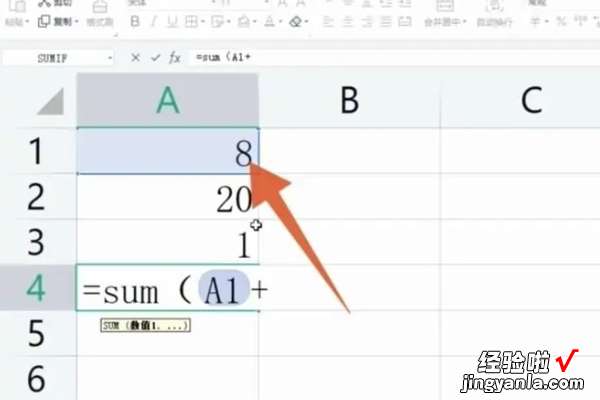excel表格竖向求和的方法 求和公式excel怎么做一竖行求和
经验直达:
- 求和公式excel怎么做一竖行求和
- excel表格竖向求和的方法
- excel竖列自动求和
一、求和公式excel怎么做一竖行求和
求和公式excel怎么做一竖行求和
1. 鼠标点击选中竖列的单元格上,不要点击到其他位置 , 否则求和结果会变化 。
2. 点击工具栏上的“自动求和”图标,或者使用快捷键“Alt =” 。
3. 此时会发现选中的竖列单元格上出现了一个“绿色括号” , 表示已经启动自动求和功能 。
4. 按下回车键,就会得到该竖列的求和结果 。
希望以上信息能帮助您解决问题 。如果还有其他问题 , 请随时告诉我 。
拓展资料:
Microsoft Excel是Microsoft为使用Windows和Apple Macintosh操作系统的电脑编写的一款电子表格软件 。直观的界面、出色的计算功能和图表工具,再加上成功的市场营销,使Excel成为最流行的个人计算机数据处理软件 。在1993年,作为Microsoft Office的组件发布了5.0版之后 , Excel就开始成为所适用操作平台上的电子制表软件的霸主 。
二、excel表格竖向求和的方法
Excel中经常需要竖向求和,在众多数据间进行竖向求和具体该如何操作呢?下面是由我分享的excel表格竖向求和的方法,以供大家阅读和学习 。
excel表格竖向求和的方法1步骤1:选择某列(如A1到A5)要求和的数 , 点击公式——自动求和,即可在所有数字下方(A6)出现所求的值;
excel表格竖向求和的方法图1步骤2:求某一列数值之和(如A1到A6),可以在某一个单元格中输入公式=SUM(A1:A5)即可 。
excel表格竖向求和的方法图2excel表格竖向求和的方法2步骤1:首先打开EXCEL表格
excel表格竖向求和的方法图3步骤2:在表格中随便输入一些数字
excel表格竖向求和的方法图4步骤3:用鼠标框住要计算的数据
excel表格竖向求和的方法图5步骤4:点击工具栏的自动求和
excel表格竖向求和的方法图6
三、excel竖列自动求和
excel竖列自动求和的方法如下:
操作环境:华为Matebook14s、Windows10、WPS11.1.0.11744.
求和功能自动求和:
1、输入数字,在excel表格的页面中,依次在表格内输入任意数字 。
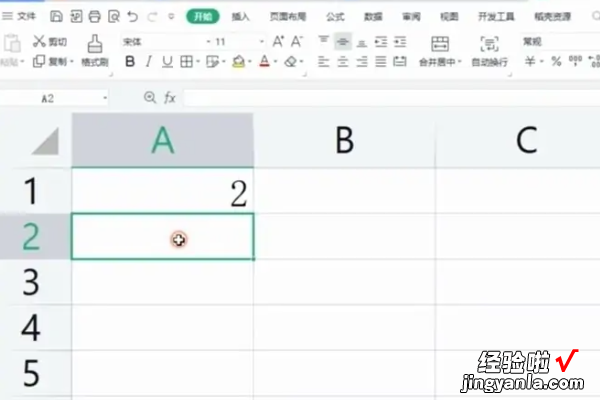
2、选择求和功能,用鼠标将全部数字选中 , 找到屏幕上方的求和选项,点击它 。
【excel表格竖向求和的方法 求和公式excel怎么做一竖行求和】
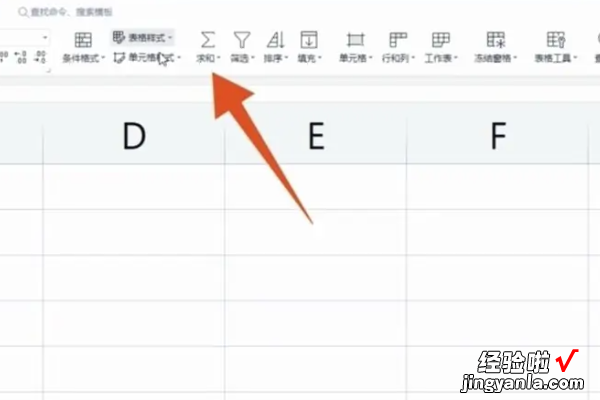
3、开始求和,在求和窗口的页面中,点击求和,即可成功自动求和 。
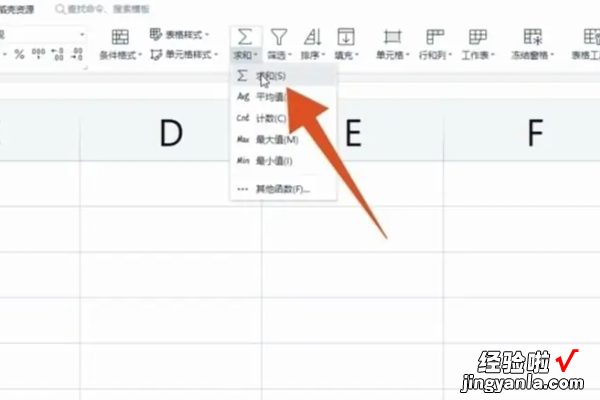
sum求和公式求和:
1、点击表格,在excel表格的页面中,依次在表格内输入数字 , 再点击下一个表格 。
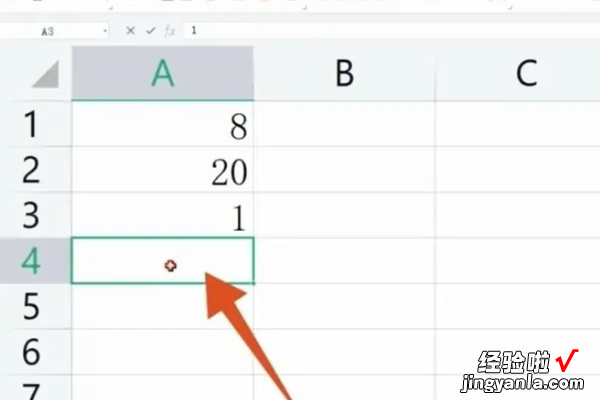
2、输入求和的公式,在表格里输入=,再输入sum求和公式,弹出窗口 , 点击第一个公式 。
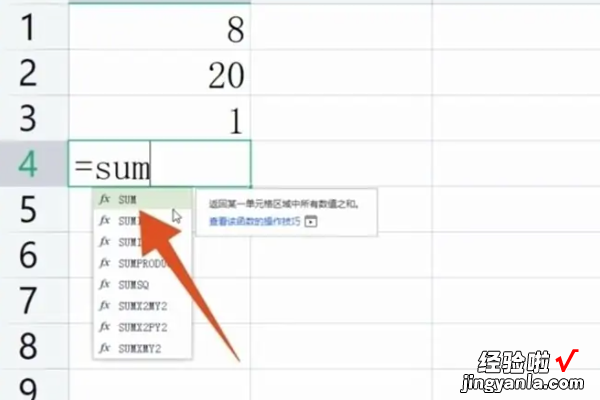
3、开始求和,在公式的后面输入括号 , 再点击数字,加号连接 , 最后按下回车键,即可自动求和 。